Active+Directory部署之完全手册
AD域服务器配置使用手册

AD域服务器配置使用手册目录•简介•安装AD域服务器•配置AD域服务器•使用AD域服务器•常见问题与解决方案简介Active Directory(简称AD)是由微软公司开发的一种目录服务,用于管理和组织网络中的用户、计算机、应用程序等资源。
AD域服务器是一个核心组件,用于集中管理和分发资源,提供统一的身份验证和访问控制。
本文档将指导您进行AD域服务器的安装、配置和使用,以便在企业网络中实现集中管理和统一认证。
在安装AD域服务器之前,您需要确保以下条件已满足:•一台运行Windows Server操作系统的服务器•具有管理员权限的帐户•确保网络连接正常按照以下步骤进行AD域服务器的安装:1.在服务器上运行Windows Server安装程序。
2.选择“自定义安装”选项,并选择“域控制器”角色。
3.指定域的名称,并设置管理员密码。
4.安装必要的依赖项和组件。
5.完成安装过程。
安装完成后,您需要进行AD域服务器的配置,以满足特定的网络需求。
以下是一些常见的AD域服务器配置任务:•添加组织单位(OU)和用户组:用于组织和管理用户和计算机资源。
•配置组策略:通过组策略设置实施安全和配置要求。
•创建用户账户和共享文件夹:用于授权和权限管理。
•配置安全认证和访问控制:用于保护网络资源免受未经授权的访问。
•配置域名服务器(DNS)和动态主机配置协议(DHCP):用于自动分配IP地址和解析域名。
您可以通过Windows Server管理工具如Active Directory用户和计算机、组策略管理等进行以上配置任务。
使用AD域服务器一旦AD域服务器配置完成,您可以开始使用其提供的功能:•用户身份验证和访问控制:用户可以使用域帐户登录到域中的任何计算机,并访问授权的资源。
•统一管理:通过AD域服务器,您可以集中管理用户、计算机和应用程序的配置和访问权限。
•自动化管理:通过组策略和脚本,可以自动化管理和配置群组策略、软件安装等。
ActiveDirectory域控制器安装手册
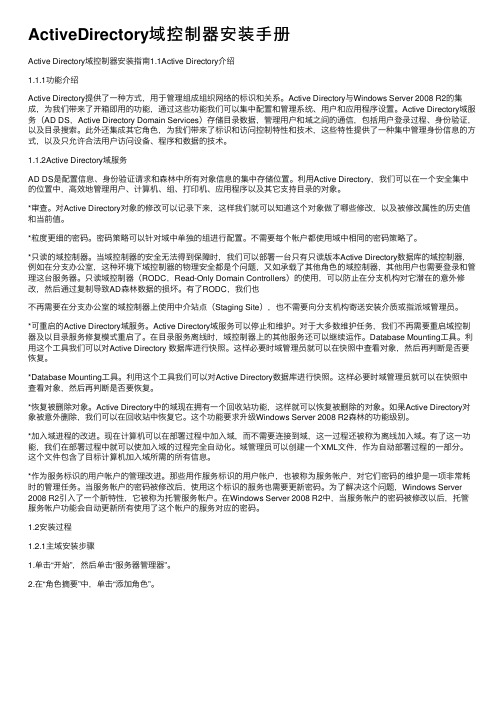
ActiveDirectory域控制器安装⼿册Active Directory域控制器安装指南1.1Active Directory介绍1.1.1功能介绍Active Directory提供了⼀种⽅式,⽤于管理组成组织⽹络的标识和关系。
Active Directory与Windows Server 2008 R2的集成,为我们带来了开箱即⽤的功能,通过这些功能我们可以集中配置和管理系统、⽤户和应⽤程序设置。
Active Directory域服务(AD DS,Active Directory Domain Services)存储⽬录数据,管理⽤户和域之间的通信,包括⽤户登录过程、⾝份验证,以及⽬录搜索。
此外还集成其它⾓⾊,为我们带来了标识和访问控制特性和技术,这些特性提供了⼀种集中管理⾝份信息的⽅式,以及只允许合法⽤户访问设备、程序和数据的技术。
1.1.2Active Directory域服务AD DS是配置信息、⾝份验证请求和森林中所有对象信息的集中存储位置。
利⽤Active Directory,我们可以在⼀个安全集中的位置中,⾼效地管理⽤户、计算机、组、打印机、应⽤程序以及其它⽀持⽬录的对象。
*审查。
对Active Directory对象的修改可以记录下来,这样我们就可以知道这个对象做了哪些修改,以及被修改属性的历史值和当前值。
*粒度更细的密码。
密码策略可以针对域中单独的组进⾏配置。
不需要每个帐户都使⽤域中相同的密码策略了。
*只读的域控制器。
当域控制器的安全⽆法得到保障时,我们可以部署⼀台只有只读版本Active Directory数据库的域控制器,例如在分⽀办公室,这种环境下域控制器的物理安全都是个问题,⼜如承载了其他⾓⾊的域控制器,其他⽤户也需要登录和管理这台服务器。
只读域控制器(RODC,Read-Only Domain Controllers)的使⽤,可以防⽌在分⽀机构对它潜在的意外修改,然后通过复制导致AD森林数据的损坏。
管理手册-Active Directory架构

管理手册:Active Directory 架构目录1.概述 (2)2.Active Directory 架构管理单元 (2)3.安装、保护和查看架构 (2)3.1.安装 Active Directory 架构管理单元 (3)3.2.应用 Active Directory 架构管理权限 (4)3.3.查看架构类和属性定义 (4)附录:Active Directory 架构用户界面说明 (5)<ClassName>属性 - 常规选项卡 (5)<ClassName>属性 - 关系选项卡 (6)<ClassName>属性 - 特性选项卡 (6)<AttributeName>属性页 (7)新建架构类对话框 - 布局 1 (8)新建架构类对话框 - 布局 2 (9)新建属性对话框 (9)更改架构主机对话框 (10)1.概述Active Directory(R) 架构是一个 Microsoft 管理控制台 (MMC) 管理单元,可用于查看和管理Active Directory 域服务 (AD DS) 架构。
还可以使用 Active Directory 架构管理单元查看和管理Active Directory 轻型目录服务 (AD LDS) 架构对象。
架构定义架构包含可在 Active Directory 林中创建的每个对象类的正式定义,还包含可以放置于或必须放置于 Active Directory 对象中的每个属性的正式定义。
架构容器Active Directory 架构管理单元包含以下两个容器:“类”容器和“属性”容器。
这些容器用于存储类和属性定义。
这些定义采用 classSchema 对象和 attributeSchema 对象的形式,前者可用来查看“类”容器,后者可用来查看“属性”容器。
架构更改只有在极少情况下,可以更改AD DS 架构。
架构更改中的错误会导致数据丢失和损坏。
Active Directory活动目录的安装及配置
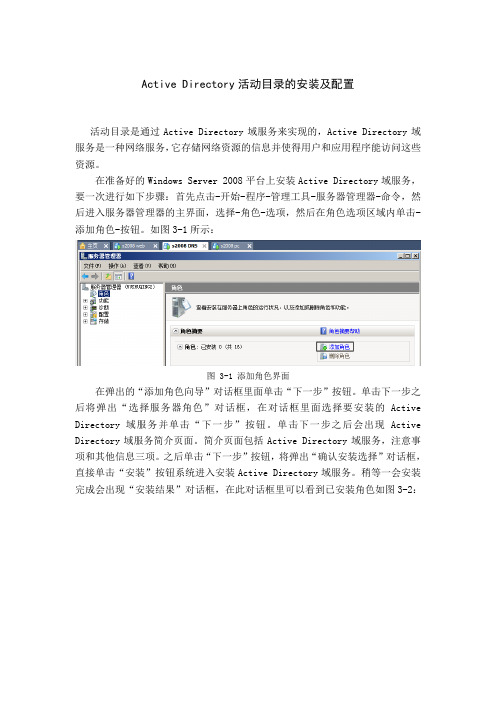
Active Directory活动目录的安装及配置活动目录是通过Active Directory域服务来实现的,Active Directory域服务是一种网络服务,它存储网络资源的信息并使得用户和应用程序能访问这些资源。
在准备好的Windows Server 2008平台上安装Active Directory域服务,要一次进行如下步骤:首先点击-开始-程序-管理工具-服务器管理器-命令,然后进入服务器管理器的主界面,选择-角色-选项,然后在角色选项区域内单击-添加角色-按钮。
如图3-1所示:图 3-1 添加角色界面在弹出的“添加角色向导”对话框里面单击“下一步”按钮。
单击下一步之后将弹出“选择服务器角色”对话框,在对话框里面选择要安装的Active Directory域服务并单击“下一步”按钮。
单击下一步之后会出现Active Directory域服务简介页面。
简介页面包括Active Directory域服务,注意事项和其他信息三项。
之后单击“下一步”按钮,将弹出“确认安装选择”对话框,直接单击“安装”按钮系统进入安装Active Directory域服务。
稍等一会安装完成会出现“安装结果”对话框,在此对话框里可以看到已安装角色如图3-2:图 3-2 安装结果界面单击“关闭”按钮,Active Directory域服务就成功安装在此服务器上。
要将这台已经安装了Active Directory域服务器设置为正在运行的域控制器,还有安装活动目录。
活动目录安装向导可将管理员的服务器配置为域控制器或额外域控制器。
在Windows Server 2008上安装活动目录,首先在独立服务器计算机上执行以下命令。
点击-开始-运行命令,然后输入“dcpromo”命令,按“Enter键”启动“Active Directory域服务安装向导”。
尔后单击“下一步”按钮,在弹出的“操作系统兼容性”对话框点击下一步,在弹出“选择莫一部署配置”对话框上选择“在新林中新建域”,然后根据向导在弹出的“命名林根域”对话框中输入域名,针对本设计域名设为。
Active Directory部署之完全手册

Active Directory部署之完全手册本篇文章中所有的成员服务器均采用微软的Windows Server 2003,客户端则采用Windows XP。
首先,当然是在成员服务器上安装上Windows Server 2003,安装成功后进入系统,我们要做的第一件事就是给这台成员服务器指定一个固定的IP,在这里指定情况如下: 机器名:AmericanIP:192.168.0.253子网掩码:255.255.255.0DNS: 192.168.0.253 (因为我要把这台机器配置成DNS服务器)点开始—运行输入dcpromo:待活动目录安装向导启动:点击下一步:这里是一个兼容性的要求,Windows 95及NT 4 SP3以前的版本无法登陆运行到Windows Server 2003的域控制器,我建议大家尽量采用Windows 2000及以上的操作系统来做为客户端。
然后点击“下一步”:在这里由于这是第一台域控制器,所以选择第一项:“新域的域控制器”,然后点“下一步”:既然是第一台域控,那么当然也是选择“在新林中的域”, 然后点“下一步”:我们把DNS Server与域控制器集成是有很多好处:1、基于Active Directory 功能的多主机更新和增强的安全性。
2、只要将新的区域添加到Active Directory 域,区域就会自动复制并同步至新的域控制器。
3、通过将DNS 区域数据库的存储集成到Active Directory 中,可以针对网络简化数据库复制规划。
4、与标准DNS 复制相比,目录复制更快捷、更有效。
5、该目录中只能存储主要区域。
DNS 服务器不能在目录中存储辅助区域。
因此,它必须在标准文本文件中存储这些数据。
如果将所有的区域都存储在Active Directory 中,Active Directory 的多主机复制模式将不再需要辅助区域。
OK,我们默认然后点“下一步”:在这里我们输入我们预先想好的域名:然后点“下一步”:这里是指定NetBIOS名,注意千万别和下面的客户端冲突,也就是说整个网络里不能再有一台PC的计算机名叫“demo”,虽然这里可以修改,但个人建议还是采用默认的好,省得以后麻烦。
activedirectory教程入门

activedirectory教程入门active directory教程入门active directory教程入门。
对于刚接触活动目录的朋友们来说,寻找一份适合active directory入门循序渐进的教程比较难,很少有资料进行active directory介绍。
本文就收集了一些这样的资源,供大家学习active directory活动目录。
目录Active Directory是什么?Active Directory教程下载Active Directory安装Active Directory配置Active Directory下载Active Directory备份Active Directory DNS首先让我们来看看:active directory是什么简单来说,活动目录的首要任务或者说主要目标是客户端的安全管理,然后是客户端的标准化管理。
再对这两个概念进行一下扩展:您看到的文章来自活动目录seo安全管理:说的形象一些,举个例子。
你的用户使用计算机是不是经常的乱装软件,乱拷东西,然后病毒一堆,而这些破事儿却要怪罪到你的头上?标转化管理:也举个例子。
你的老板是不是曾经让你把所有计算机的软件或者桌面都统一一下,不要在桌面上放超级女生快乐男孩的图片?如果这两点完成了,那么再往高级了说,活动目录将成为企业基础架构的根本,所有的高级服务都会向活动目录整合,以利用其统一的身份验证、安全管理以及资源公用。
Active Directory介绍的更多文章请参考安装活动目录的作用和意义|微软Windows2000-2003-2008Activedirectory ...活动目录,破门而入! 活动目录SEO活动目录ActiveDirectories的作用以及优势活动目录SEOActive Directory|windows 2008域服务(1) 活动目录SEO更多内容请参考活动目录ActiveDirectories的作用以及优势Active Directory教程下载在哪里下载?请访问“活动目录”系列讲座――“Active Directory week”Active Directory教程有哪些?•将 Windows Server 2003 安装为域控制器本文档是一个分步指南系列的第一部分,该分步指南介绍如何建立通用网络结构以部署 Microsoft WindowsServer 2003 操作系统。
ActiveDirectory服务配置

Active directory配置平台信息:OS ----- Windows Server 2003 CN1、安装DNS服务器如果之前没有安装过DNS,则需要安装DNS步骤:控制面板->添加删除程序->添加删除windows组建选上网络服务(双击网络服务)选上域名系统(DNS)确定(返回上级),点击下一步开始安装DNS,如下点击完成完成DNS组建安装配置DNS如下打开DNS配置管理器(dnsmgmt)如下选择正向查找区域新建区域开始新建区域步骤如下选择下一步选择主要区域下一步填写域名下一步选择默认知道下面这一步选择允许非安全和安全动态更新(A) 下一步选择完成,完成新建区域从dns管理器可以看到新建的区域已经有了修改SOA记录选择SOA属性修改NS如下选择编辑将服务器完全合格的域名改为刚才填写的域名,IP地址对应本机IP,点击添加确定F5刷新如下可以看到主机(A)已经添加进来将本机的dns服务设置为自己的ip地址使用如下命令控制DNS服务器状态netstat –an | find “53”–查看DNS是否启动查看端口53的是否处于监听状态Net stop dns –停止dns服务Net start dns –启动dns服务测试:内网上一台计算机将其dns配置成192.168.1.150 在控制台ping 如果192.168.1.150有相应则配置正确(www-04daa8f7fd5为机器名,你可以改的更简单一些) 至此DNS已经配置完成Active directory配置如下打开服务器管理器进入到如下界面,点击添加或删除角色点击下一步可以看到DNS DHCP已经配置域控制器尚未配置一直选择默认配置选择下将看到如下步骤一直选择默认配置至将先前配置的域名填入新域的DNS 全名接下来你可以选择默认(也可以修改一些文件的位置),可能会有警告不用理睬知道完成配置.重启后会看到active directory控制器已经配置点击管理Active Directory中的用户和计算机进入active directory管理器已经将的域加了进来现在可以新建组、用户等操作了现在查看dns管理器会发现多了一些东西说明配置成功了。
部署与管理Active Directory 域服务环境_计算机网络实训教程(第2版)_[共13页]
![部署与管理Active Directory 域服务环境_计算机网络实训教程(第2版)_[共13页]](https://img.taocdn.com/s3/m/0f131b29910ef12d2bf9e76c.png)
4.2.5 实训思考题●安装Hyper-V服务器的硬件条件是什么?●内部虚拟网络与外部虚拟网络的区别是什么?●请使用Microsoft Visio 2003/2010完成专用虚拟网络、内部虚拟网络、外部虚拟网络的网络拓扑示意图,用图示的方式说明各种不同方式的区别与应用。
4.2.6 实训报告要求●实训目的。
●实训内容。
●实训步骤。
●实训中的问题和解决方法。
●回答实训思考题。
●实训心得与体会。
●建议与意见。
4.3 部署与管理Active Directory域服务环境4.3.1 实训目的●理解域环境中计算机4种不同的类型。
●熟悉Windows Server 2008域控制器、额外域控制器以及子域的安装。
●掌握确认域控制器安装成功的方法。
4.3.2 实训环境1.部署需求在部署目录林根级域之前需满足以下要求。
●设置域控制器的TCP/IP属性,手工指定IP地址、子网掩码、默认网关和DNS服务器IP地址等。
● 在域控制器上准备NTFS卷,如C:。
2.部署环境所有实例被部署在该域环境下。
域名为。
win2008-1和win2008-2是Hyper-V服务器的2台虚拟机。
读者在做实训时,为了不相互影响,建议Hyper-V服务器中虚拟网络的模式选“专用”。
网络拓扑图及参数规划如图4-91所示。
图4-91 创建目录林根级域的网络拓扑图第4章 W i n d o w s S e r v e r 2008网络操作系统将已经安装Windows Server 2008 X64 的Hyper-V 服务器,按要求进行IP 地址、DNS 服务器、计算机名等的设置,为后续工作奠定基础。
由于域控制器所使用的活动目录和DNS 有着非常密切的关系,因此网络中要求有DNS 服务器存在,并且DNS 服务器要支持动态更新。
如果没有DNS 服务器存在,可以在创建域时一起把DNS 安装上。
这里假设图4-91中的win2008-1服务器未安装DNS,并且是该域林中的第一台域控制器。
- 1、下载文档前请自行甄别文档内容的完整性,平台不提供额外的编辑、内容补充、找答案等附加服务。
- 2、"仅部分预览"的文档,不可在线预览部分如存在完整性等问题,可反馈申请退款(可完整预览的文档不适用该条件!)。
- 3、如文档侵犯您的权益,请联系客服反馈,我们会尽快为您处理(人工客服工作时间:9:00-18:30)。
Active Directory部署之完全手册(含DNS、DHCP)本篇文章中所有的成员服务器均采用微软的Windows Ser ver 2003,客户端则采用Windows XP。
首先,当然是在成员服务器上安装上Windows Server 2003,安装成功后进入系统,我们要做的第一件事就是给这台成员服务器指定一个固定的IP,在这里指定情况如下:机器名:AmericanIP:192.168.0.253子网掩码:255.255.255.0DNS: 192.168.0.253 (因为我要把这台机器配置成DNS服务器)首先我们安装DNS服务:添加方法如下:“开始—设置—控制面板—添加删除程序”,然后再点击“添加/删除Windows组件”,则可以看到如下画面:找到“网络服务”,点击下面的“详细信息”进行自定义安装,勾选“域名系统(DNS)”然后就是点“确定”,一直点“下一步”就可以完成整个DNS的安装。
在整个安装过程中请保证Windows Server 2003安装光盘位于光驱中,否则会出现找不到文件的提示,那就需要手动定位了。
安装完DNS以后,点击“开始”-“运行”-“dcpromo”启动活动目录安装向导:点开始—运行输入dcpromo:待活动目录安装向导启动:点击下一步:这里是一个兼容性的要求,Windows 95及NT 4 SP3以前的版本无法登陆运行到Windows Server 2003的域控制器,我建议大家尽量采用Wi ndows 2000及以上的操作系统来做为客户端。
然后点击“下一步”:在这里由于这是第一台域控制器,所以选择第一项:“新域的域控制器”,然后点“下一步”:既然是第一台域控,那么当然也是选择“在新林中的域”, 然后点“下一步”:我们把DNS Server与域控制器集成是有很多好处:1、基于Active Directory 功能的多主机更新和增强的安全性。
2、只要将新的区域添加到Active Directory 域,区域就会自动复制并同步至新的域控制器。
3、通过将DNS 区域数据库的存储集成到Active Directory 中,可以针对网络简化数据库复制规划。
4、与标准DNS 复制相比,目录复制更快捷、更有效。
5、该目录中只能存储主要区域。
DNS 服务器不能在目录中存储辅助区域。
因此,它必须在标准文本文件中存储这些数据。
如果将所有的区域都存储在Active Directory 中,Active Directory 的多主机复制模式将不再需要辅助区域。
OK,我们默认然后点“下一步”:在这里我们输入我们预先想好的域名:然后点“下一步”:这里是指定NetBIOS名,注意千万别和下面的客户端冲突,也就是说整个网络里不能再有一台PC的计算机名叫“demo”,虽然这里可以修改,但个人建议还是采用默认的好,省得以后麻烦。
在这里我们不要修改NetBIOS 名称,直接点击“下一步”:在这里要指定域控制器数据库和日志的存放位置,如果不是C盘的空间有问题的话,建议采用默认。
直接点击“下一步”:在这里要指定域控制器为系统卷共享的文件夹存放的位置,注意改文件夹必须放在NTFS磁盘分区上。
然后点“下一步”:第一次部署时总会出现上面那个DNS注册诊断出错的画面,主要是因为虽然安装了DNS,但由于并没有配置它,网络上还没有可用的DNS服务器,所以才会出现响应超时的现像,所以在这里要选择:“在这台计算机上安装并配置DNS,并将这台DNS服务器设为这台计算机的首选DNS服务器”。
直接点击“下一步”:这是一个权限的选择项,这里你可以根据你的内部网络环境来进行选择,因为我内部网络中没有低于Windows2000,所以我默认选项,然后点“下一步”:OK,这里要求你输入还原密码,你可以设置密码,记得一定要记在小本子上啊,否则忘就麻烦了,以后活动目录出问题就没有办法还原活动目录了。
然后点“下一步”:这是确认画面,请仔细检查刚刚输入的信息是否有误,尤其是域名书写是否正确,因为改域名可不是闹着玩的,如果有的话可以点上一步进入重输,如果确认无误的话,直接点击“下一步”:这里我们就可以出去抽根烟就等待创建活动目录数据了。
这里千万不要点击跳过DNS 安装,否则是DNS Server是不会安装的,以后还得我们自己手动安装,比较麻烦。
好了,我们的域控制器终于安装好了,我们点击完成。
立即重启域控制器后,大功告成!建立DHCP服务器在一个使用TCP/IP协议的网络中,每一台计算机都必须至少有一个IP地址,才能与其他计算机连接通信。
为了便于统一规划和管理网络中的IP地址,DHCP(D ynamic Host Configure Protocol,动态主机配置协议)应运而生了。
这种网络服务有利于对校园网络中的客户机IP地址进行有效管理,而不需要一个一个手动指定IP地址。
1. 依次点击“开始→设置→控制面板→添加/删除程序→添加/删除Windows组件”,打开相应的对话框。
2. 用鼠标左键点击选中对话框的“组件”列表框中的“网络服务”一项,单击[详细信息]按钮,出现带有具体内容的对话框。
在对话框“网络服务的子组件”列表框中勾选“动态主机配置协议(DHCP)”,单击[确定]按钮(根据屏幕提示放入Windows 2000安装光盘,复制所需要的程序):3.点击“完成”,在“开始→程序→管理工具”下就会出现“DHCP”一项,说明DHCP 服务安装成功。
出于对网络安全管理的考虑,并不是在Windows 2000 Server中安装了DHCP功能后就能直接使用,还必须进行授权操作,未经授权操作的服务器无法提供DHCP服务。
对DHCP 服务器授权操作的过程如下:1. 依次点击“开始→程序→管理工具→DHCP”,打开DHCP控制台窗口。
2. 在控制台窗口中,用鼠标左键点击选中服务器名,然后单击右键,在快捷菜单中选中“授权”,此时需要几分钟的等待时间。
注意:如果系统长时间没有反应,可以按F5键或选择菜单工具中的“操作”下的“刷新”进行屏幕刷新,或先关闭DHCP控制台,在服务器名上用鼠标右键点击。
如果快捷菜单中的“授权”已经变为“撤消授权”,则表示对DHCP服务器授权成功。
此时,最明显的标记是服务器名前面红色向上的箭头变成了绿色向下的箭头。
这样,这台被授权的DHCP服务器就有分配IP的权利了。
假如箭头没有变为绿色,则可以尝试重启DHCP服务。
当DHCP服务器被授权后,还需要对它设置IP地址范围。
通过给DHCP服务器设置IP地址范围后,当DHCP客户机在向DHCP服务器申请IP地址时,DHCP 服务器就会从所设置的IP地址范围中选择一个还没有被使用的IP地址进行动态分配。
添加IP地址范围的操作如下:1. 点击“开始→程序→管理工具→DHCP”,打开DHCP控制台窗口。
2. 选中DHCP服务器名,在服务器名上点击鼠标右键,在出现的快捷菜单中选择“新建作用域”:在出现的窗口中单击[下一步]按钮:在出现的对话框中输入相关信息,单击[下一步]按钮:3.根据自己网络环境中的实际情况所使用的IP段,输入作用域分配的地址范围,然后单击[下一步]按钮4.在此输入需要排除的IP地址范围。
由于我们的网络中有很多网络设备需要指定静态IP地址(即固定的IP地址),如服务器、交换机、路由器等,此时必须把这些已经分配的IP地址从DHCP服务器的IP地址范围中排除,否则会引起I P地址的冲突,导致网络故障。
单击[下一步]按钮:5. 单击[下一步]按钮,在出现的“租约期限”窗口中可以设置IP地址租期的时间值。
一般情况下,网络环境中的IP地址比较紧张的时候,可以把租期设置短一些,而IP地址比较宽松时,可以把租期设置长一些。
设置完后,单击[下一步]按钮,出现“配置DHCP选项”窗口。
6. 在“配置DHCP选项”窗口中,如果选择“是,我想现在配置这些选项”,此时可以对DNS服务器、默认网关、WINS服务器地址等内容进行设置;如果选择“否,我想稍后配置这些选项”,可以在需要这些功能时再进行配置。
此处,我们选择前者,单击[下一步]按钮。
7. 在出现的窗口中,常常输入网络中路由器的IP地址(即默认网关的IP地址)或是NAT服务器(网络地址转换服务器)的IP地址。
这样,客户机从DHCP服务器那里得到的IP信息中就包含了默认网关的设定了。
单击[下一步]按钮:8.在此对话框中设置有关客户机DNS域的名称,同时输入DNS服务器的名称和IP地址。
然后单击[添加]按钮进行确认。
单击[下一步]按钮:在出现的窗口中进行WINS服务器的相关设置,由于我这里没有WINS服务器,所有我留空,设置完后单击[下一步]按钮:9. 在出现的窗口中,选择“是,我想现在激活此作用域”后,单击[下一步]按钮:10.我们点击[完成]按钮,此时,就可以在DHCP管理器中看到我们刚刚建好的作用域。
OK,我们DHCP Server 已经配置好了,下面我们在客户端Kenya上进行测试。
首先我们把客户端的IP已经DNS设置为自动获取:然后我们点击开始-运行-输入CMD-输入IPCONFIG /ALLOK,我们看到Kenya这台客户端的IP、子网掩码、网关、DHCP Server、DNS Server都是自动获取的。
到此我们DHCP服务器已经配置完成。
转51CTO。
